Como converter arquivos MP4 em M4V gratuitamente off-line/online rapidamente com 4 ferramentas
Não há dúvida de que o MP4 é freqüentemente usado por quase todos os reprodutores de vídeo. Você pode ver muitos casos em que as pessoas precisam converter para o formato MP4 para reprodução. Então aqui vem a pergunta, por que você precisa converter MP4 para M4V formato? Aqui estão duas razões principais que você pode considerar para MP4 VS M4V.
1. Compatibilidade
MP4 é um formato de contêiner de multimídia em que alguns codecs de vídeo são incompatíveis com dispositivos Apple. Portanto, você pode falhar ao reproduzir vídeos MP4 com iPhone, iPad, iPod, Apple TV e outros dispositivos feitos pela Apple. Já o formato M4V é totalmente desenvolvido pela Apple Inc. Portanto, o formato M4V é o melhor entre os produtos e programas da Apple.
2. Segurança
M4V é um formato de arquivo criptografado com direitos autorais DRM. Se você deseja proteger seus vídeos pessoais para fins comerciais e abusivos, você pode converter arquivos MP4 em M4V. Ao criar vídeos licenciados, você pode garantir sua propriedade de maneira eficaz.

CONTEÚDO DA PÁGINA
Parte 1. Alterar MP4 para M4V offline no Windows e Mac
Transfira MP4 para M4V com Vidmore Video Converter
Na verdade, você pode obter uma experiência melhor para converter o formato MP4 incompatível para M4V com Vidmore Video Converter. Você pode descobrir que é a versão premium do Vidmore Free Online Video Converter. Além de converter MP4 em M4V com qualidade original, você pode obter ferramentas de edição de vídeo abrangentes para tornar seu vídeo perfeito.
Por exemplo, você pode adicionar e sincronizar legendas externas ou trilha de áudio para seu filme. O intensificador de vídeo integrado pode ajudá-lo a remover o ruído do vídeo, reduzir a vibração do vídeo e fazer outras alterações nos cliques. Faça o que fizer, você pode visualizar as alterações em tempo real instantaneamente.
O que torna o Vidmore o melhor conversor de vídeo MP4 para M4V
1. Converta MP4 para M4V e outros 1000 formatos de vídeo e áudio em um Windows e Mac.
2. Melhore a qualidade do vídeo e adicione mais efeitos ao seu vídeo.
3. Suporte HD / 4K UHD e conversão 3D.
4. Gire, inverta, corte, corte, adicione marca d'água e habilite as configurações 3D.
4. Gire, inverta, corte, corte, adicione marca d'água e habilite as configurações 3D.
5. Personalize os parâmetros de configuração de vídeo e áudio antes de converter arquivos de vídeo MP4 em M4V.
6. Extraia faixas de áudio de vídeos MP4 ou DVDs.
7. Obtenha a velocidade de conversão mais rápida enquanto mantém a imagem perfeita e a qualidade do som durante o processo de conversão de MP4 para M4V.
Como converter MP4 para M4V com alta velocidade e alta qualidade
Passo 1. Baixe, instale e inicie o software conversor de MP4 para M4V gratuitamente. Clique em “Adicionar arquivo” no canto superior esquerdo do conversor de vídeo. Navegue e selecione seus arquivos MP4 para conversão para o formato M4V.
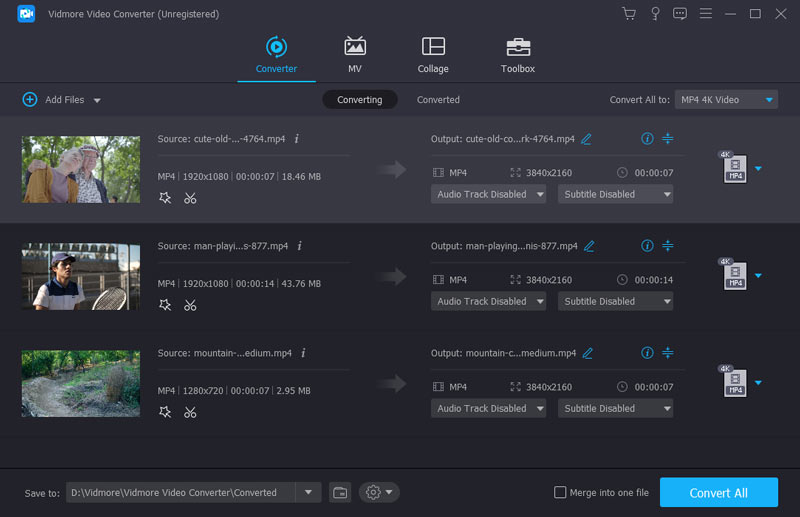
Passo 2. Desdobre a lista “Perfil”. Você pode escolher o dispositivo no qual deseja reproduzir arquivos MP4 para obter os formatos compatíveis. Claro, você também pode digitar “M4V” na barra de pesquisa para obter todos os resultados possíveis.
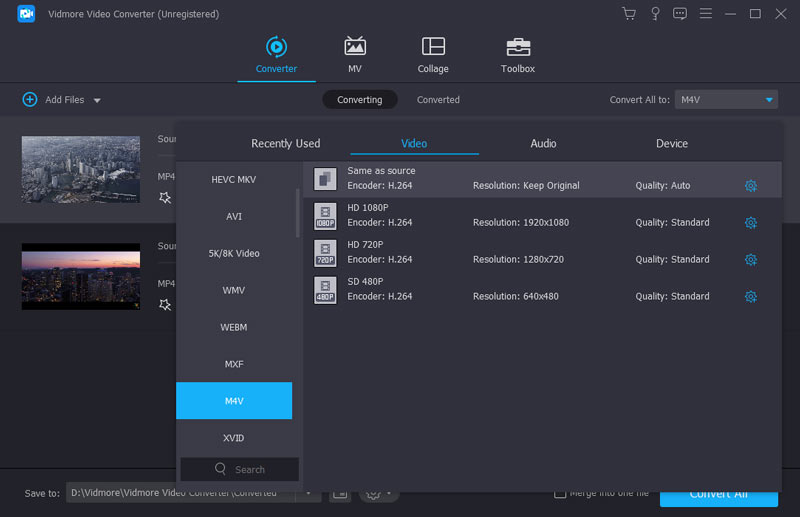
etapa 3. Vidmore Video Converter é mais do que um simples conversor de MP4 para M4V. Você pode clicar em “Editar” na barra de ferramentas superior para acessar seu editor de vídeo. Escolha um vídeo MP4 no painel esquerdo. Mais tarde, você pode adicionar efeitos de vídeo e visualizar detalhes livremente. Além disso, você pode clicar em “Clipe” para extrair a parte do vídeo desejada.
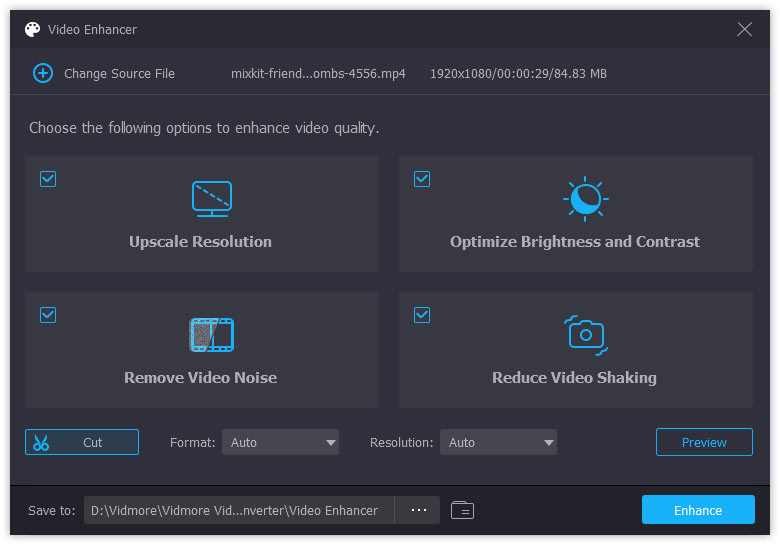
Passo 4. Se quiser ajustar as configurações de saída de vídeo, você pode clicar em “Configurações” ao lado da lista “Perfil”. Aqui você pode gerenciar codificador, taxa de quadros, proporção de aspecto, resolução, canal e muito mais. Após todas as personalizações, clique em “Converter” para converter arquivos MP4 para M4V em alta velocidade.
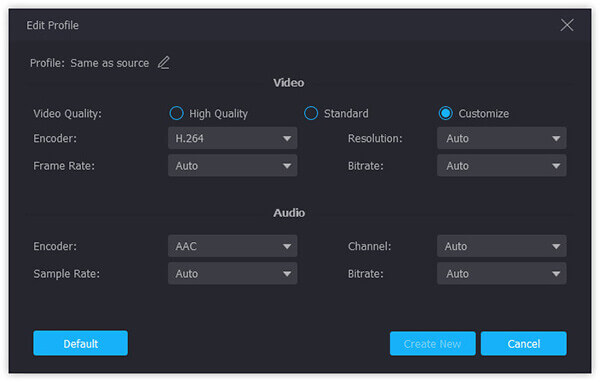
Mude MP4 para M4V com VLC Media Player no Windows e Mac
Você já usou ou ouviu falar do VLC Media Player? Como um dos reprodutores de mídia mais poderosos e duradouros, o VLC Media Player é conhecido por suas funções de reprodução e conversão. Você pode converter para os formatos de vídeo e áudio mais populares, e a velocidade e a qualidade da saída de vídeo também são altas. No entanto, ele possui opções de formato integradas limitadas durante a conversão. Se você precisar converter para formatos que o VLC não possui, como XMF, XVID, etc., será necessário personalizar o codec e renomear a extensão do arquivo após a conversão.
Passo 1. Abra o VLC Media Player e encontre o menu na parte superior. Em seguida, clique em Mídia e Converter/Salvar.

Passo 2. Na caixa de diálogo de mídia aberta, você pode clicar no botão Adicionar para enviar vídeos MP4. Então, você precisa clicar em Converter/Salvar na parte inferior.

etapa 3. Abra a lista suspensa Perfil e escolha M4V como formato de destino. Você também pode editar o perfil selecionado com o botão Configurações
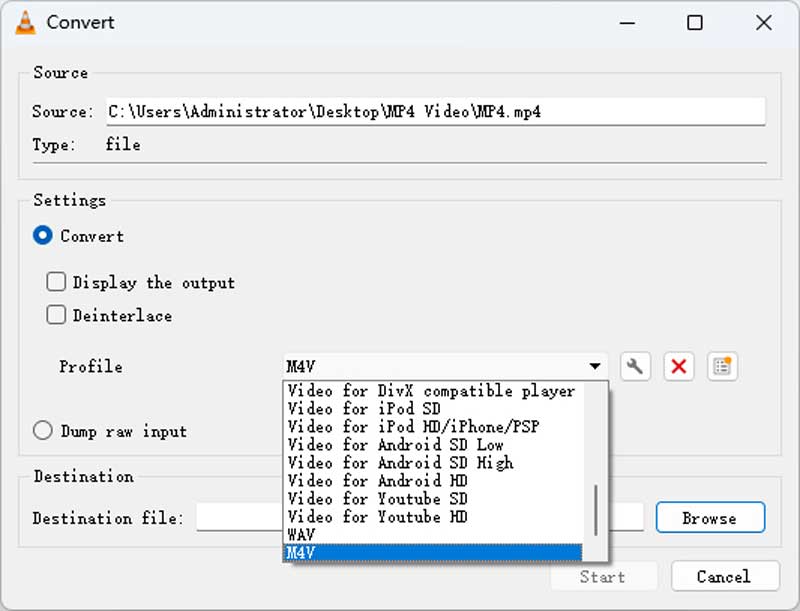
Passo 4. Clique em Iniciar para ativar a conversão de MP4 para M4V.
Transforme MP4 em M4V com FFmpeg
O último conversor de formato de vídeo é o FFmpeg. É um projeto gratuito e multiplataforma que permite editar MP4 para M4V no Windows, Mac e Linux. Você pode converter vídeo rapidamente com alta qualidade executando a linha de comando. Se desejar, você também pode alterar os codecs e a resolução de uma só vez. Mas a maioria das pessoas nem sabe como abrir o terminal e é mais difícil encontrar o comando certo. Portanto, esta não é a melhor escolha para todos.
Passo 1. Acesse ffmepg.org e baixe o arquivo zip mais recente. Descompacte-o no botão C e ative-o.
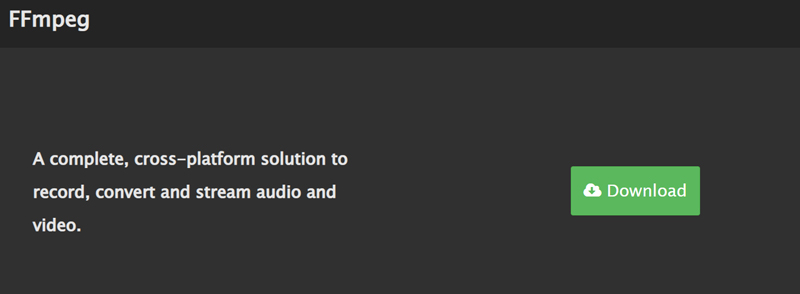
Passo 2. Abra a pasta onde você salvou o arquivo MP4 e digite CMD na barra de caminho. Em seguida, pressione Enter para abrir a janela de prompt.
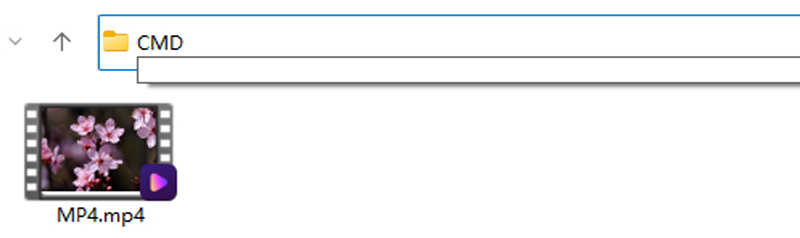
etapa 3. Você pode ver o caminho do arquivo no terminal, digite ffmpeg -i nome do arquivo.mp4 nome do arquivo.m4v e pressione Enter para executar este comando. Depois de um tempo, o vídeo m4v convertido será exibido na mesma pasta.

Parte 2. Como converter MP4 em M4V online gratuitamente
Vidmore Free Online Video Converter é um conversor online 100% grátis e seguro de MP4 para M4V. Você pode converter em lote vídeo e áudio entre qualquer formato gratuitamente. Além disso, você pode converter os vídeos para formatos compatíveis com iPhone e iPad diretamente. O conversor online gratuito de MP4 para M4V também permite aos usuários ajustar as configurações de vídeo e áudio antes da conversão. Em uma palavra, você pode converter MP4 em M4V gratuitamente online sem limitação de tamanho de arquivo aqui.
Passo 1. Visita https://www.vidmore.com/free-online-video-converter/. Clique em “Adicionar arquivos para converter” para instalar um pequeno iniciador rapidamente.
Passo 2. Clique em “Adicionar arquivos para converter” novamente para abrir o conversor de arquivos online. Escolha “Adicionar arquivo” para importar seus vídeos MP4.

etapa 3. Clique em “Configurações” para alterar o codificador de vídeo, resolução, taxa de quadros e outras preferências.
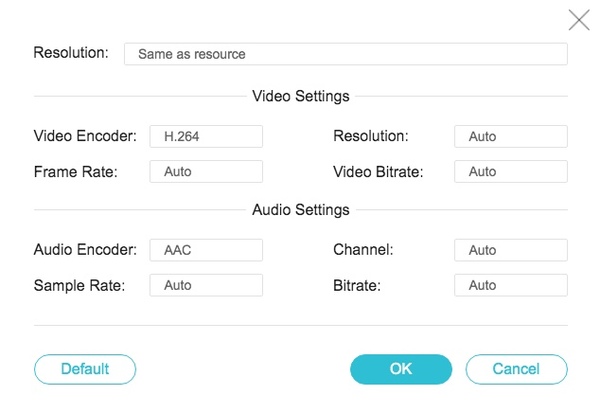
Passo 4. Selecione “M4V” na parte inferior. Clique em “Converter” para converter vídeos MP4 para M4V online gratuitamente.
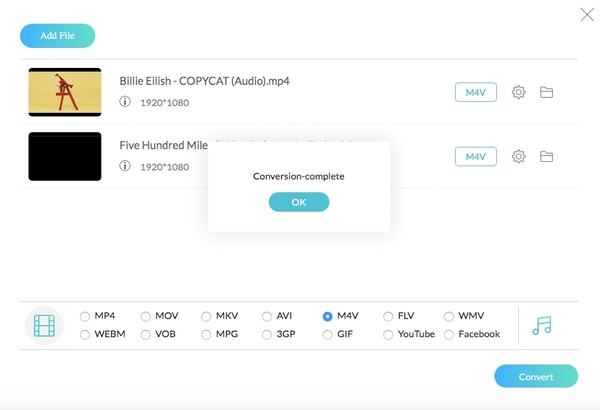
Parte 3. Qual conversor de MP4 para M4V você deve escolher
Os conversores de vídeo online e offline são bons para usar. Você pode converter arquivos MP4 grandes em M4V em lote rapidamente. Comparado com o conversor online gratuito de MP4 para M4V, o Vidmore Video Converter oferece uma velocidade de conversão de vídeo ainda mais rápida. Você também pode monitorar o tempo estimado de conversão para organizar sua programação. A propósito, o processo de conversão de MP4 em M4V não será retardado pela condição de Wi-Fi ruim.
Se você deseja converter vídeos MP4 para M4V com mais de 100 MB ou mais, não faz diferença qual conversor de vídeo você escolher. Mas se você deseja converter arquivos grandes de MP4 para M4V ou outros formatos, o Vidmore Video Converter faz um trabalho melhor, sem falar no editor de vídeo integrado. Obviamente, você pode obter suporte e recursos confiáveis aqui.
Parte 4. Perguntas frequentes sobre MP4 para M4V
Por que M4V em vez de MP4?
O M4V é desenvolvido pela Apple Inc., por isso tem melhor compatibilidade com dispositivos iOS. Além disso, os arquivos M4V podem usar proteção contra cópia DRM para impedir a propriedade do vídeo.
Você pode renomear MP4 para M4V?
Renomear MP4 para M4V é aceitável na maioria dos dispositivos, mas ainda há chances de que seu arquivo MP4 possa ser corrompido após permanecer.
Como converter MP4 para M4V com HandBrake?
Lamento informar que o HandBrake suporta apenas 3 formatos de saída: MP4, MKV e WebM. Para converter MP4 em M4V rapidamente sem perda de qualidade, você pode usar Vidmore Video Converter.
Conclusão
Resumindo, você pode jejuar converter MP4 para M4V online ou offline em seu computador gratuitamente. Depois disso, você pode transferir vídeos para o seu iPhone ou iPad para curtir vídeos em HD. Se não tiver certeza de qual conversor de vídeo usar, você pode tentar primeiro o conversor online gratuito de MP4 para M4V. Será mais fácil tomar a decisão.
MP4 e M4V
-
Converter MP4
-
Editar MP4
-
Editar M4V


